Leitfaden für Manager zur Genehmigung von Ausgaben über Web und Mobile App
Nachdem ein Mitarbeiter einen Bericht zur Genehmigung eingereicht hat, erhält der Genehmiger eine E-Mail, um die Ausgaben zu überprüfen. Der Manager kann die Ausgaben dann entweder genehmigen oder ablehnen.
In diesem Artikel führen wir Sie durch die Genehmigungsschritte sowohl auf der Web- als auch auf der mobilen App.
- Im Web:
Beim Einloggen in ihre Konten finden die Genehmiger eine Nachricht, die sie über das Vorhandensein von Berichten informiert, die überprüft werden müssen.Der Manager wird dann:
- Auf die oben gezeigte Nachricht klicken oder zum Manager-Tab gehen.
- Den zu überprüfenden Bericht auswählen. Hier hat der Manager die Wahl, die den Bericht zugewiesenen Ausgaben zu sehen oder den gesamten Bericht mit nur einem Klick zu genehmigen/abzulehnen.
- Auf die Schaltflächen Genehmigen oder Ablehnen klicken.
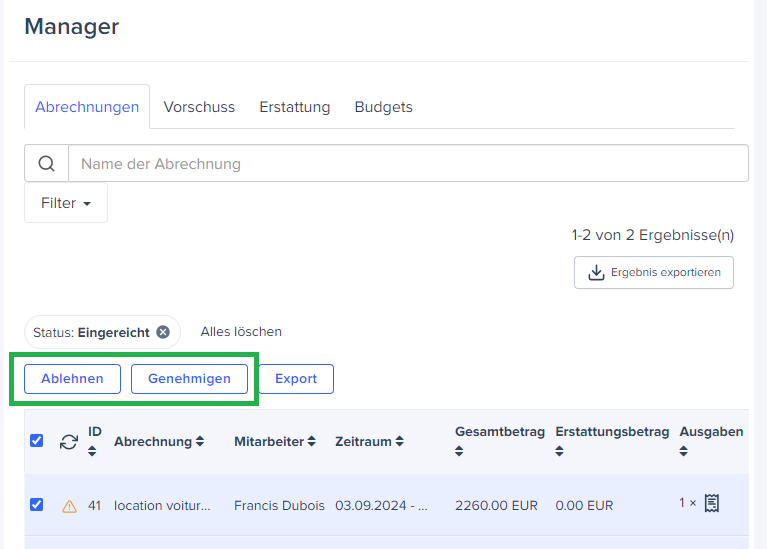
Der Status des Berichts ändert sich dann in den Status: genehmigt oder abgelehnt, und der Einreicher erhält ebenfalls eine Benachrichtigungs-E-Mail, die ihn über diese Aktualisierung informiert.
- In der mobilen App:
Der Manager kann die Ausgaben auch über die mobile App überprüfen, indem er diesen Schritten folgt:
- Gehen Sie zum Manager-Tab.
- Wählen Sie den zu überprüfenden Bericht aus.
- Klicken Sie auf Genehmigen oder Ablehnen.
Wie bei der Expensya-Webanwendung ändert sich der Status des Berichts automatisch, und der Einreicher wird über diese Aktualisierung per E-Mail benachrichtigt.

